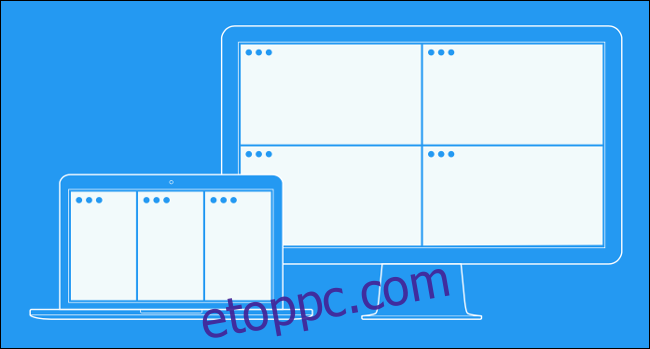Az Apple rengeteg segédprogramot tartalmaz a macOS rendszerrel, de van néhány egyéb hasznos eszköz is, amelyeket le kell töltenie, hogy a legtöbbet hozza ki Macből. Íme néhány választás, amelyekre sok Mac-rajongó esküszik.
Tartalomjegyzék
Mágnes: tartsa rendben a Windows rendszert
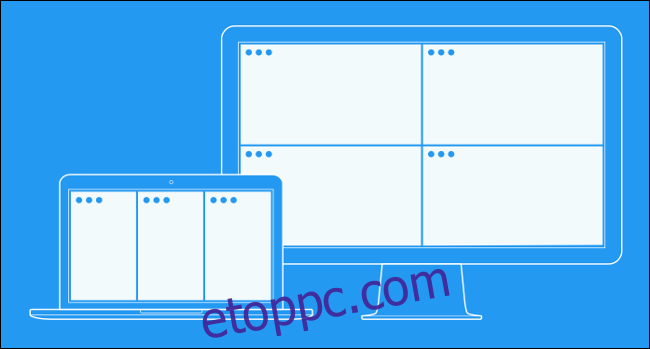
Az Apple még mindig nem szerelte be a Windows-szerű „Aero-snap” funkciót a macOS-be, amely lehetővé teszi a munkaterület gyors rendszerezését munka közben. Szerencsére a fejlesztői közösség számos alkalommal megoldotta ezt a problémát, és Mágnes (2 dollár) az egyik legjobb megoldás.
Egyszerűen kattintson és húzza az ablakot, amíg meg nem jelenik a kívánt körvonal, majd engedje fel az ablak megfelelő méretezéséhez. Billentyűparancsokat is használhat az ablakok megfelelő pozícióba helyezéséhez. A Windows addig emlékszik a helyére, amíg újra át nem helyezi őket, még akkor is, ha kijelentkezik a Mac-ből.
Alfred: Többet készíthet kevesebb idő alatt
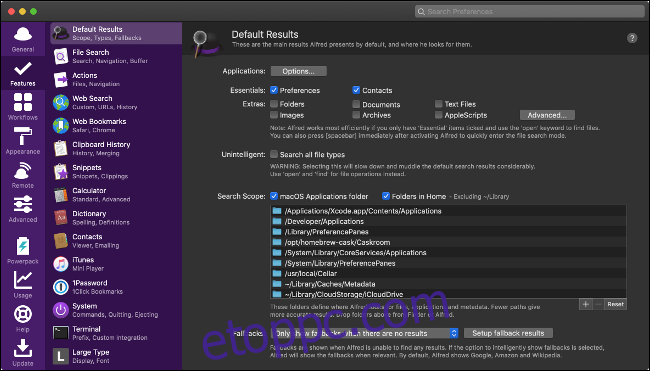
Alfred egy termelékenységi erőgép a Mac számára. Gyorsbillentyűk, kulcsszavak és műveletek segítségével több dolgot végezhet el rövidebb idő alatt. Létrehozhat egyéni munkafolyamatokat, vagy letöltheti az előre elkészítetteket, amelyeket az online közösség megosztott.
Mindenből csinál egy kicsit. Használhatja az Apple Spotlight keresésének intelligensebb verziójaként, vagy kezelheti a vágólap előzményeit. A műveleteket összefűzheti és egyetlen paranccsal végrehajthatja a feladatok automatizálása érdekében. Az Alfred alapverziója ingyenesen letölthető és kipróbálható. A funkciók teljes készletének feloldásához megvásárolhatja a Tápegység (23 GBP).
MPV vagy VLC: Bármilyen médiafájl lejátszása
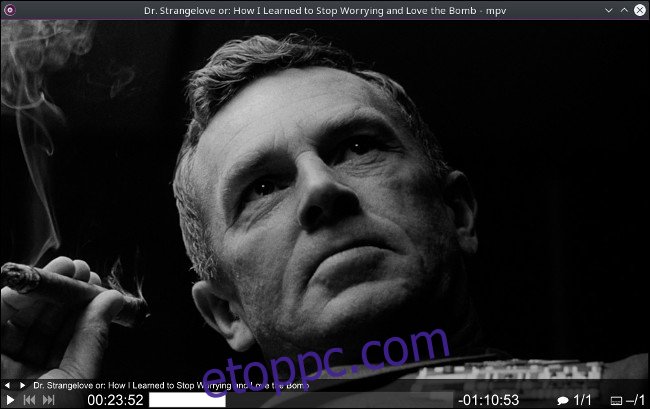
A QuickTime alapvető médialejátszást kínál macOS rendszeren, de sok olyan formátum van, amelyet a QuickTime nem tud megnyitni. Ezekhez egy erősebb médialejátszó kell, mint pl MPV. Ez az alkalmazás a sokak által ünnepelt mplayer2 és MPlayer projektek ingyenes, nyílt forráskódú formája. Videót és hangot is lejátszik.
Az MPV FFmpeg hardveres gyorsítást használ a GPU videó dekódolásához. A formátumok és fájlok túlnyomó többségét lejátssza, és – mivel aktív fejlesztés alatt áll – rendszeresen frissítik.
Az MPV helyett javasoljuk VLC, mivel vannak fájlok A VLC nem tudja lejátszani azokat a fájlokat, amelyek MPV-ben jól működnek. Mindkettő azonban nagy teljesítményű médialejátszó, és mindkettő ingyenes.
Chrome vagy Firefox: Egy második böngésző
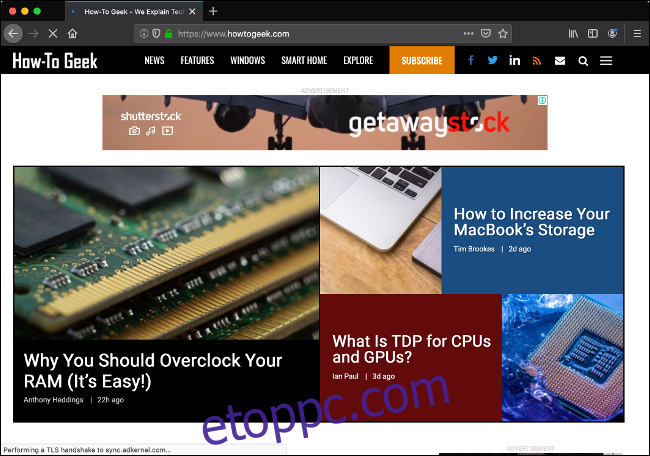
Szafari kiváló energiafelhasználásának, az Apple technológiáival (például Apple Pay és iCloud Keychain) való integrációjának és gyors renderelési sebességének köszönhetően a legjobb böngésző Mac gépekhez. Az Apple rengeteg munkát fektet a böngésző optimalizálására a megbízhatóság, a teljesítmény és az energiahatékonyság érdekében. A MacBook akkumulátorának élettartama hosszabb, ha a Safarit használja a böngészéshez.
Azonban nem minden webhely működik megfelelően a Safarival – egyesek a „nagyobb” böngészők valamelyikét kényszerítik. Emiatt azt javasoljuk, hogy minden esetre telepítsen egy második böngészőt. Króm vagy Firefox nagyszerű választás, mivel ők a legnépszerűbbek, és így kiváló támogatást nyújtanak az interneten. Mindkettő ingyenes, és más Windows, Linux vagy mobileszközök példányaival is szinkronizálható.
Vanília: Tisztítsa meg a zsúfolt menüsort
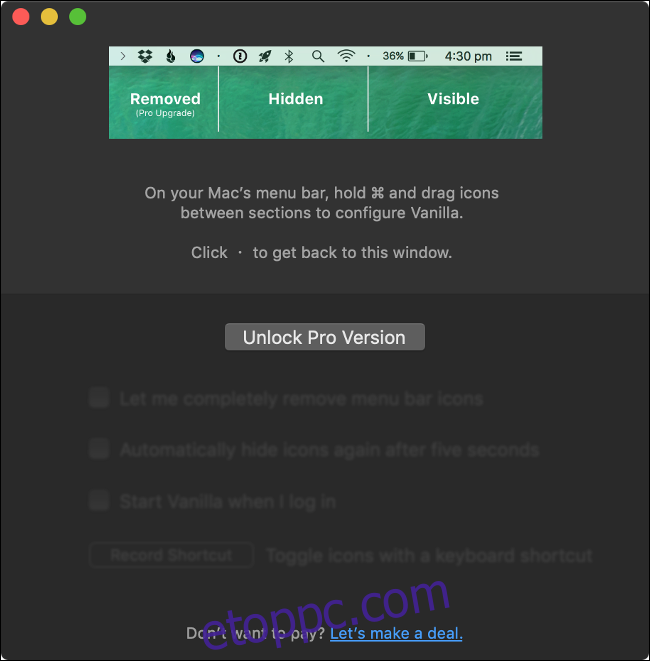
Ha a Mac teljesen új, valószínűleg nincs túl sok ikon a képernyő jobb felső sarkában található menüsorban. Ez idővel változik, ahogy több szoftvert telepít. Előfordulhat, hogy gyorsan észreveszi, hogy a menüsor nem minden kiegészítése hasznos vagy üdvözlendő.
Ahol Vanília Lehetővé teszi, hogy elrejtse azokat az alkalmazásokat, amelyeket nem szeretne látni, és a nyílra kattintva felfedheti őket. Az alkalmazás alapvető funkciói ingyenesen elérhetők, de ha egy ikont teljesen el szeretne távolítani, akkor 4,99 dollárt kell kiköhögnie a Pro verzióért.
Csapos egy alternatíva. Négyhetes ingyenes próbaverzióként érhető el, de a Pro verzió végül többe kerül (15 dollár) ugyanazért a funkcióért.
Amfetamin: tartsa ébren a Mac-et
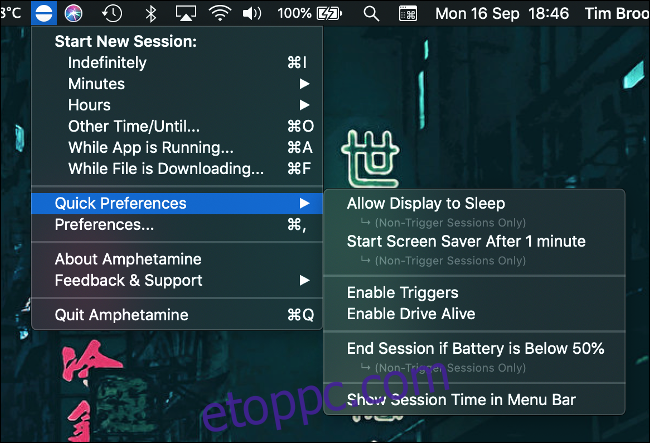
A Mac energiagazdálkodási beállításait személyre szabhatja a Rendszerbeállítások > Energiatakarékos menüpont alatt, de előfordulhat, hogy nem mindig szeretné betartani ezeket a szabályokat. Ha hálózaton keresztül oszt meg fájlokat, vagy olyan háttérfolyamatokat futtat, amelyeket nem szeretne megszakítani, módosítania kell ezeket a beállításokat, hogy a Mac ébren maradjon.
Vagy telepítheti Amfetamin. Ez az ingyenes alkalmazás a menüsorban található, és lehetővé teszi a Mac energiabeállításainak felülbírálását mindössze két kattintással. Dönthet úgy, hogy a Mac számítógépét határozatlan ideig ébren tartja, meghatározott ideig, vagy amíg egy alkalmazás fut vagy egy fájl letöltődik. Az amfetamin tökéletes helyettesítője a mára elavultnak Koffein, amelyen a fejlesztés 2013-ban leállt.
Google Drive vagy Dropbox: Univerzális felhőtárhely
Sokunknak van nem Apple-eszköze, vagy időnként meg kell osztanunk dolgokat olyanokkal, akik nem tartoznak az Apple ökoszisztémájába. Ezekben az esetekben olyan felhőalapú tárolási szolgáltatóra van szüksége, amely minden eszközön jól működik (sokan panaszkodnak az iCloudra, köszönhetően annak, hogy a Windows és az Android támogatása nem megfelelő).
Google Drive Lenyűgöző választás, mert 15 GB tárhelyet kínál, valamint kategóriája legjobb webalkalmazásait, például a Google Dokumentumokat és a Táblázatokat ingyenesen. Dropbox (szintén ingyenes) jó választás, ha nincs szüksége a mellékelt webszolgáltatásokra, és inkább egy egyszerűbb, karcsúbb (2 GB) felhőalapú tárolási szolgáltatást szeretne.
BetterTouchTool: Hozzon létre termelékenységet növelő parancsikonokat
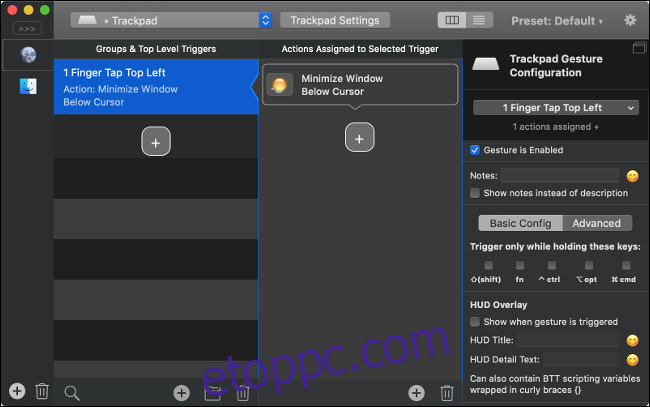
Ha szeretné személyre szabni Mac-élményét, akkor a BetterTouchTool (BTT) kötelező darab. A BTT segítségével egyedi parancsikonokat hozhat létre számos művelethez a trackpad, az egér, a MacBook Touch Bar és egyebek használatával.
Először válasszon ki egy triggert, például egy mozdulatot, koppintson vagy kattintson. Ezután hozzárendel egy műveletet az eseményindítóhoz, például egy alkalmazást vagy operációs rendszer funkciót. Minden triggerhez több műveletet is hozzáadhat. Ezután elmenti a parancsikont, és bármikor elérheti azt a beállított triggerrel. A BTT ingyenes, 45 napos próbaverzióként érhető el, de vásárlása 45 dollárba kerül.
Ez az alkalmazás ideális azok számára, akik pontosan szeretnék beállítani a Mac számítógépüket. Ha automatizálni szeretné a gyakori alantas feladatokat, vagy ötletei vannak arról, hogyan kellett volna az Apple-nek megterveznie operációs rendszerét, a BTT az Ön számára.
Hazel: Automatizálja a fájlszervezést
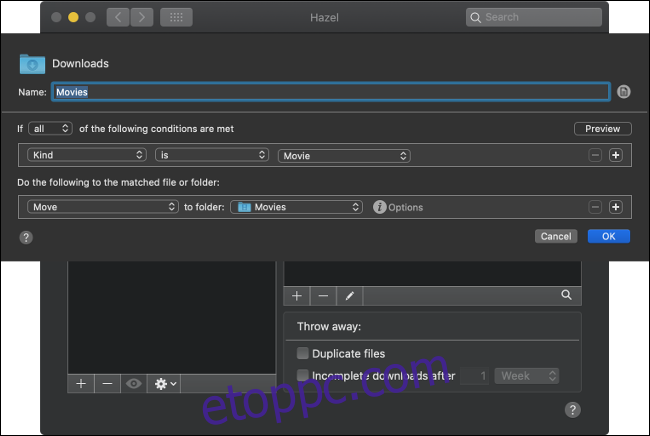
Szeretné, hogy a fájljai önmagukban rendeződjenek? Pontosan ez az Hazel csinál. Utasítja az alkalmazást, hogy bizonyos mappákat figyeljen meg, és az Ön által kiválasztott szabályok alapján mozgatja a fájlokat. Fájlokat is címkézhet, megnyithat, archiválhat és törölhet.
A Hazel olyan alapvető macOS-funkciókkal működik, mint a Spotlight, az AppleScript, az Automator és az Notifications. Segítségével rendben tarthatja a letöltések mappáját, kiürítheti a kukában lévő fájlokat, vagy a megfelelő mappákba helyezheti a számlákat és az adóbizonylatokat. Hazel 32 dollárba kerül, de 14 napos ingyenes próbaverziót kínál.
Dropzone: Fájlalapú műveletek felgyorsítása
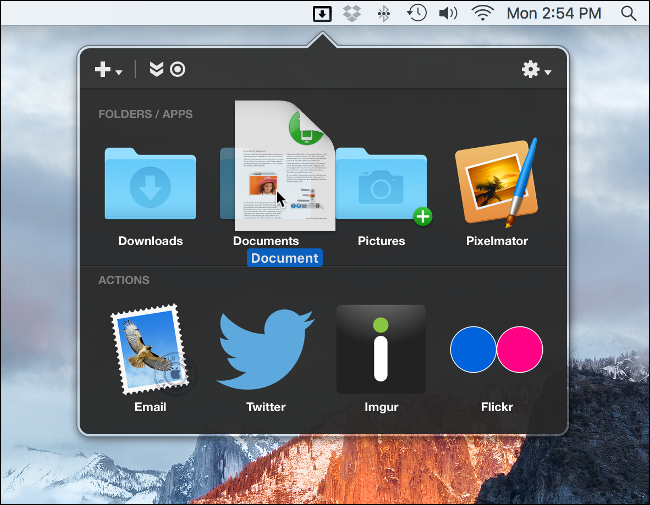
A fogd és vidd integráció a macOS között robusztus, de mindig van hova fejlődni. Dropzone a drag and drop a következő szintre emeli, és lehetővé teszi az áthelyezést, másolást, feltöltést és egyebeket egyetlen felületről.
Először fogd meg a fájlt, és húzd a képernyő tetejére. Megnyílik a Dropzone ablak az elérhető műveletek listájával. Emelje le az egyérintéses műveletek végrehajtásához, például fájlok megnyitásához egy adott alkalmazáson belül, közvetlenül feltöltheti a szolgáltatásokba, például a Google Drive-ba és az Amazon S3-ba, vagy .ZIP-archívumot hozhat létre.
A Dropzone 10 dollárba kerül, de ingyenes 15 napos próbaidőszakot kínál.
The Unarchiver: Kivonat bármilyen archívumból
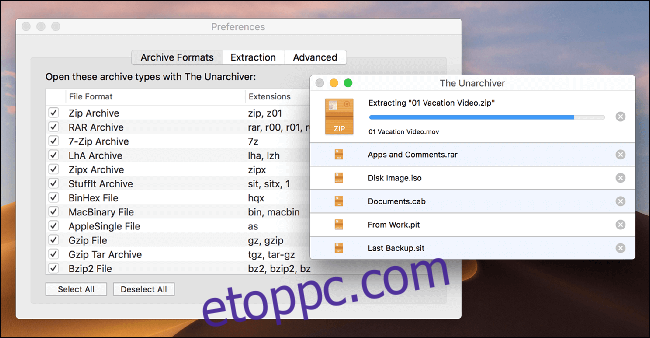
Vágjunk a lényegre: a telepítés fő oka Az archiváló A Mac gépen meg kell nyitnia a RAR archívumot. A Finder kezeli a leggyakoribb archívumtípusokat, például a ZIP-t és a TAR.GZ-t, de a macOS nem támogatja az alapvető RAR-archívumot. Az Unarchiver ezt a támogatást ingyen adja hozzá.
És a támogatása ezzel nem ér véget. A The Unarchiver segítségével kicsomagolhatja az archívumokat olyan kiterjesztésekkel, mint a 7Z, CAB, ISO és BIN. Használhatja akár egyes Windows végrehajtható fájlok szétszedésére is EXE és MSI formátumban, régi Amiga formátumokba való belépésre (például ADF és DMS), vagy SWF flash-fájlokból való médiák lehívására.
TripMode: Mentse mobiladatait
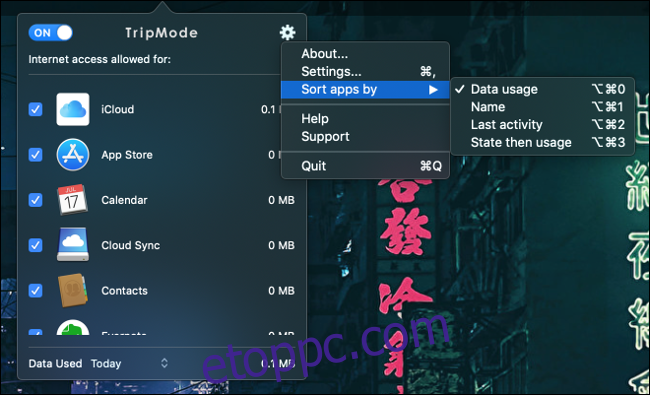
Ha nem csatlakoztatja a Mac-et egy mobil hotspothoz, TripMode (7 USD ingyenes próbaverzióval) nem neked való. Ha azonban időnként mobilkapcsolatra támaszkodik, sok pénzt takaríthat meg az adatforgalmi díjak terén.
A TripMode automatikusan észleli, ha mobil hotspotot használ, és alkalmazásonként korlátozza az internet-hozzáférést. Blokkolja a macOS-szolgáltatásokat és az olyan alkalmazásokat, mint a Steam, és megakadályozza, hogy internetkapcsolat esetén súlyos letöltések történjenek. Ezzel nem csak adatokat takarít meg, hanem felgyorsítja a böngészési munkamenetet is, mivel csak a szükséges alkalmazásokra korlátozza a sávszélességet.
AppCleaner: Távolítsa el az alkalmazásokat és állítson vissza helyet
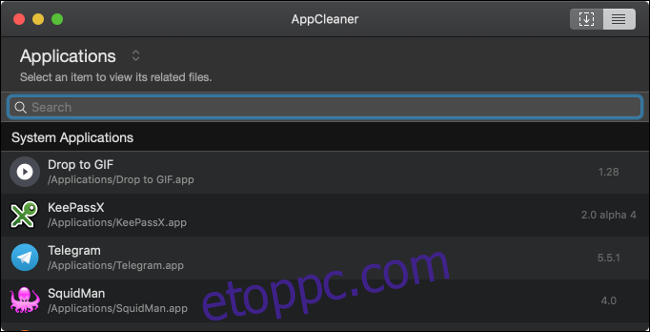
Amikor töröl egy alkalmazást, általában többet kell tennie, mint egyszerűen a kukába húznia az ikonját. Gyakran mindenféle fájl marad a lemezen, az Alkalmazások mappán kívül más helyen. Biztosan nem várható el, hogy ezeket mind megtalálja?
Köszönet AppCleaner (ingyenes), nem kell. Bármely alkalmazás eltávolításához egyszerűen húzza az ikonját az AppCleaner ablakába. Vagy hagyhatja, hogy feltöltse az összes cserélhető alkalmazás listáját, így áttekintheti a teljes szoftverkönyvtárat.
Vegye figyelembe, hogy a megmaradt fájlok közül sok nem foglal el túl sok helyet a meghajtón, és nem lassítja le a Mac számítógépet. Az AppCleaner azonban egyszerű módot kínál az alkalmazások tömeges eltávolítására a rendszerről.
Átvitel: Fájlmegosztás BitTorrenten keresztül
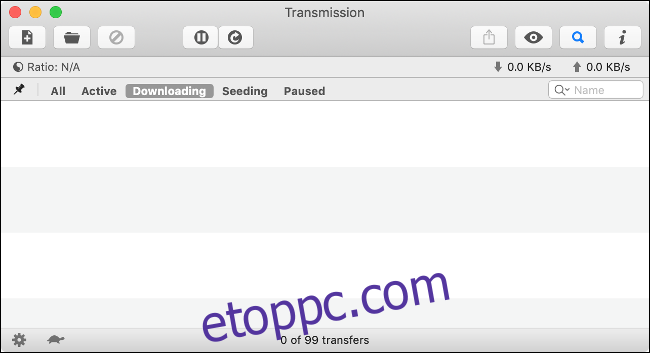
A közhiedelemmel ellentétben a BitTorrentnek számos jogos felhasználása létezik. A technológia hatékony és olcsó eszközt biztosít a nagy fájlok terjesztésére anélkül, hogy a szerver- vagy sávszélesség-költségekkel kellene foglalkoznia.
Ha BitTorrentet használsz, Terjedés az egyik legkifinomultabb ügyfél. Ingyenes, és Mac-ekhez készült (és csak azokon érhető el). Ez a könnyű alkalmazás praktikus funkciókat is tartalmaz, például webes felületet és ütemezőt.
Mi a kötelező Mac-alkalmazásod?
Ezek az alkalmazások kellemesebbé és produktívabbá teszik a Macen eltöltött időt. Némelyikük pedig annyira nélkülözhetetlenné válhat, hogy csodálkozni fog, hogyan tudtál boldogulni nélkülük.
A szoftverek listája azonban soha nem teljes, ezért arra kérjük, ossza meg kedvenc, kötelező Mac-alkalmazásait a megjegyzésekben.